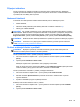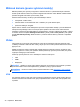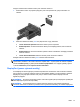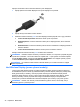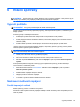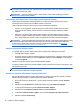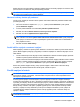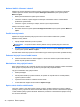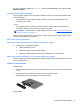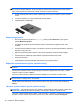User's Guide - Windows 8
Table Of Contents
- Vítejte
- Seznámení s prvky počítače
- Připojení k síti
- Navigace pomocí klávesnice, dotykových gest a polohovacích zařízení
- Multimédia
- Řízení spotřeby
- Vypnutí počítače
- Nastavení možností napájení
- Použití úsporných režimů
- Použití napájení z baterie
- Nalezení dalších informací o baterii
- Použití kontroly baterie
- Zobrazení zbývající úrovně nabití baterie
- Maximalizace doby vybíjení baterie
- Správa stavů nízkého nabití baterie
- Vložení a vyjmutí baterie
- Úspora energie baterií
- Skladování výměnné baterie (pouze vybrané modely)
- Likvidace výměnné baterie (pouze vybrané modely)
- Výměna výměnné baterie (pouze vybrané modely)
- Použití externího zdroje napájení
- Externí karty a zařízení
- Používání čtečky karet médií (pouze vybrané modely)
- Použití karet ExpressCards (pouze u vybraných modelů)
- Použití čipových karet (pouze u vybraných modelů)
- Použití zařízení USB
- Používání zařízení 1394 (pouze u vybraných modelů)
- Použití zařízení eSATA (pouze u vybraných modelů)
- Použití volitelných externích zařízení
- Jednotky
- Manipulace s diskovými jednotkami
- Použití pevných disků
- Použití optické jednotky (pouze u vybraných modelů)
- Použití řešení RAID (pouze u vybraných modelů)
- Zabezpečení
- Ochrana počítače
- Používání hesel
- Použití antivirového softwaru
- Použití softwaru brány firewall
- Instalace důležitých bezpečnostních aktualizací
- Použití nástroje HP ProtectTools Security Manager (pouze u vybraných modelů)
- Instalace volitelného bezpečnostního kabelu
- Používání čtečky otisků prstů (pouze u vybraných modelů)
- Údržba
- Zálohování a obnovení
- Nástroj Computer Setup (BIOS) a Advanced System Diagnostics (Rozšířená diagnostika systému)
- Podpora
- Technické údaje
- Cestování s počítačem
- Řešení potíží
- Zdroje pro odstraňování potíží
- Řešení potíží
- Počítač nelze spustit
- Obrazovka počítače je prázdná
- Software se chová nestandardně
- Počítač je zapnutý, ale nereaguje
- Počítač se nadměrně zahřívá
- Externí zařízení nefunguje
- Připojení k bezdrátové síti nefunguje
- Přihrádka optické jednotky se neotvírá při vyjímání disků CD nebo DVD
- Počítač nedokáže rozpoznat optickou jednotku
- Disk se nepřehrává
- Film se nezobrazuje na externím displeji
- Proces vypalování disku nezačne nebo se zastaví před dokončením
- Výboj statické elektřiny
- Rejstřík
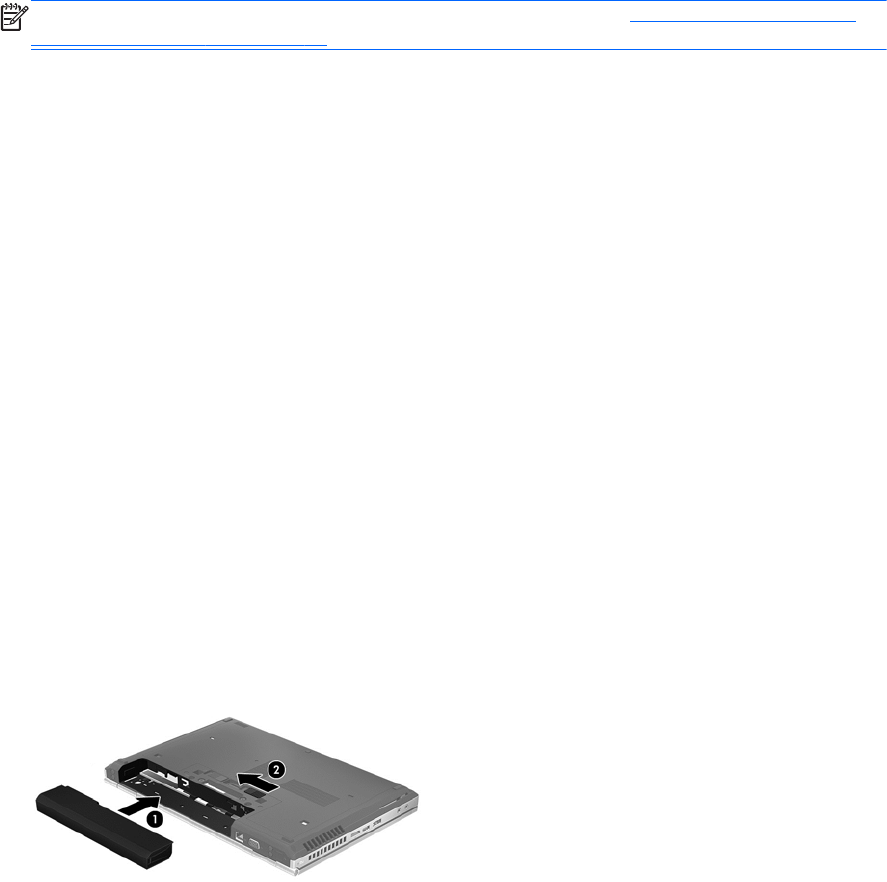
Na Úvodní obrazovce napište text napájení, vyberte položku Nastavení a poté vyberte položku
Možnosti napájení.
Identifikace stavů nízkého nabití baterie
Pokud je počítač napájen pouze z baterie a ta dosáhne nízké úrovně nabití nebo kritického stavu,
nastane následující:
●
Kontrolka baterie (pouze vybrané modely) informuje o nízké úrovni nabití baterie nebo
o kritickém stavu baterie.
– nebo –
●
Ikona měřiče napájení v oznamovací oblasti na pravé straně hlavního panelu zobrazuje
upozornění na nízkou úroveň nabití nebo kritický stav baterie.
POZNÁMKA: Další informace o měřiči napájení naleznete v části Použití měřiče napájení a
nastavení napájení na stránce 45.
Pokud je počítač zapnutý nebo v režimu spánku, zůstane chvíli v režimu spánku a poté se vypne.
Veškerá neuložená data budou ztracena.
Řešení stavu nízkého nabití baterie
Řešení stavu nízkého nabití baterie, je-li k dispozici externí zdroj napájení
▲
Připojte jedno z následujících zařízení:
●
adaptér střídavého proudu
●
doplňkové dokovací nebo rozšiřující zařízení
●
doplňkový napájecí adaptér zakoupený jako příslušenství u společnosti HP
Řešení stavu nízkého nabití baterie, není-li k dispozici žádný zdroj napájení
Chcete-li vyřešit stav nízkého nabití baterie a nemáte k dispozici žádný zdroj napájení, uložte svou
práci a počítač vypněte.
Vložení a vyjmutí baterie
Vložení baterie:
1. Otočte počítač spodní stranou nahoru a položte jej na rovný povrch bateriovou pozicí směrem
k vám.
2. Zasunujte baterii do bateriové pozice (1), dokud se nezajistí na místě.
Západka pro uvolnění baterií (2) baterii automaticky zajistí.
Vyjmutí baterie:
Nastavení možností napájení 47